スマートフォンのどーして?困った!という疑問に専門家が回答する。ここでは、スマホにアプリをインストールする方法、実際にいれたアプリのアイコンが見つからない時の対処などをやさしく解説。【スマホアプリの悩み】編です。
※本特集では、iPhoneはiOS13.7、Android端末はAndroid10にて検証しています。また、本記事【スマホアプリの悩み編】のAndroid画面は、サムスン・Galaxy note9の例を掲載しています。
アプリの見つけ方、入手法から決済方法、使わなくなったときの削除の仕方まで、必須項目をガイド。
どーして?困った!スマホにアプリをインストールする方法を知りたい
アプリストアからインストールしよう
「アプリのインストール」はスマホを活用するうえで必須となる重要な基本テクニックなので、しっかりマスターしよう。
iPhoneでは、まずホーム画面から「App Store」をタップし、次に目当てのアプリ名をタップして詳細を開く。あとは「入手」もしくは価格ボタンをタップして、インストールを行えばいい。この際、ボタンが「入手」の場合は無料だが、価格のボタンは有料なので決済をする必要がある。
iPhone
ボタン名が「入手」となっている場合は、無料アプリなので、支払いが発生することはない。
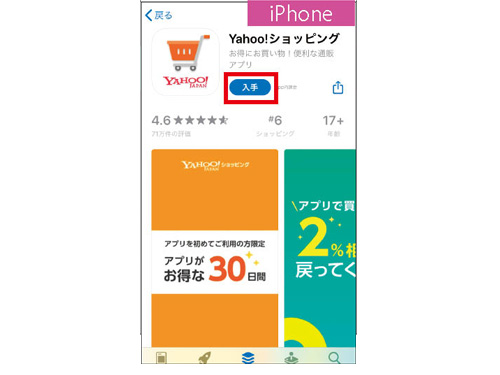
Androidも「Playストア」でアプリの詳細を開いたら、無料アプリは「インストール」、有料アプリは価格ボタンをタップすればOKだ。
Android
有料アプリでは価格ボタンのタップで決済画面が表示される。戻るボタンでキャンセル可能だ。
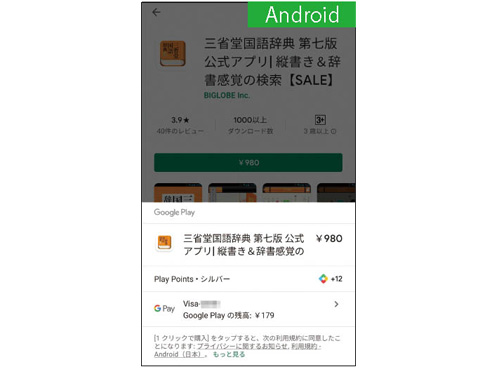
どーして?困った!便利なアプリをどうやって探せばいいのかわからない
アプリ探しはストアのランキングが基本
スマホを使い始めの人であれば、まずはアプリストアの「ランキング」を参照するのがおすすめ。
例えば、iPhoneの「App Store」は有料・無料別のほか、「ゲーム」「ニュース」など、カテゴリー別のランキングを掲載。自分の興味のあるカテゴリーさえ押さえておけば、気になるアプリが手間なく見つかる。
iPhone
App Storeのランキングは、「App」タブ画面の中段あたりに、無料と有料に分かれて掲載されている。
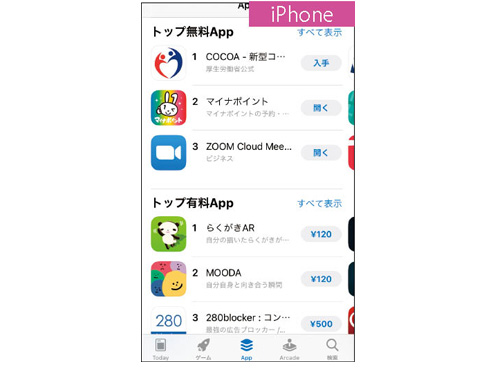
Androidの「Playストア」でもランキング機能をしっかり用意。有料・無料、カテゴリー別はもちろんのこと、順位を大きく上げたアプリを集めた「急上昇」ランキングも掲載している。話題の人気アプリも一目で把握できるはずだ。
Android
Playストアのランキングは、「ゲーム」「アプリ」の各画面上部にある「ランキング」から表示できる。
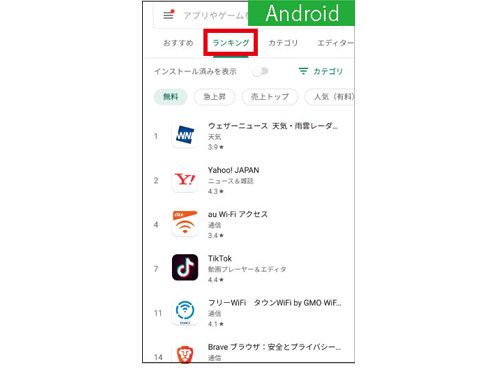
どーして?困った!インストールしたアプリのアイコンが見つからない
検索機能でアプリを見つける
スマホにインストールしたアプリの数が多いと、目的のアプリを探すのに非常に手間がかかる。そんなときは、「検索機能」を活用するのがおすすめだ。
iPhoneでは、ホーム画面で下に向かってスワイプすると「Spotlight検索」が起動。次に、画面上部の検索ボックスにアプリ名を入力すれば、候補のアプリがリストアップされる。
iPhone
Spotlight検索の起動方法は、ホーム画面を下に向かってスワイプするだけだ。
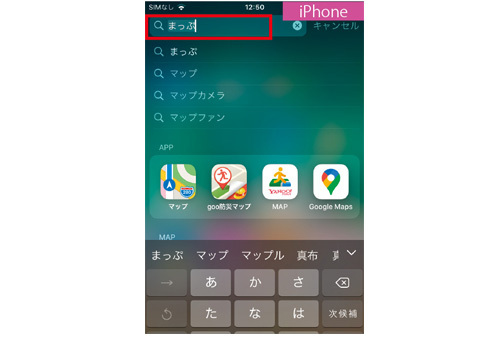
Androidでは、すべてのアプリは基本的にホーム画面から起動できる「ドロワー」に格納されている。ホーム画面に目的のアプリが見当たらないときは、まずはドロワーをチェックしてみよう。それでも見つからないときは、ドロワーの検索機能でアプリを探してみるのも手だ。ドロワーの検索ボックスは、たいてい画面上部に配置されている。
Android
ホーム画面からドロワーを起動したら、検索機能で目的のアプリを見つけ出そう。
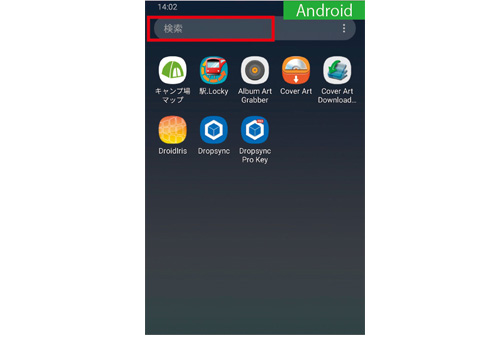
もっとも、いくら検索機能が便利とはいえ、たびたび使うのはやはり手間だ。利用頻度の高いアプリはホーム画面にフォルダーを作って格納するなど、こまめな整理整頓を心がけたい。
どーして?困った!「位置情報へのアクセスを許可しますか?」と表示された
スマホにはカメラやGPS、電話、Wi-Fiなど、さまざまな機能が搭載されているが、アプリによってはこうした機能を利用して動作するものがある。例えば、写真アプリなら「カメラ」、地図アプリなら「位置情報(GPS)」といった具合に、アプリの内容に応じた機能が必要になる。
こうしたスマホの機能をアプリが利用する際に求められるのが「アクセス許可」だ。これは「このアプリにスマホの機能を使わせても大丈夫?」と確認してくれていると考えればいい。このような仕組みがあるのは、悪意のあるアプリがスマホの機能を悪用しないように防止するためだ。利用者が多い有名アプリなら許可してもまず問題はないが、マイナーなアプリにはむやみにアクセス許可を与えないほうが無難。
特に、アプリ本来の内容とはまったく関係ない機能のアクセス許可を求める場合は要注意。不安を感じるアプリの場合は「許可しない」をタップして、しばらく様子見したほうがいいだろう。
iPhone
アプリのアクセスを禁止したいときは、ダイアログの「許可しない」をタップすればOKだ。
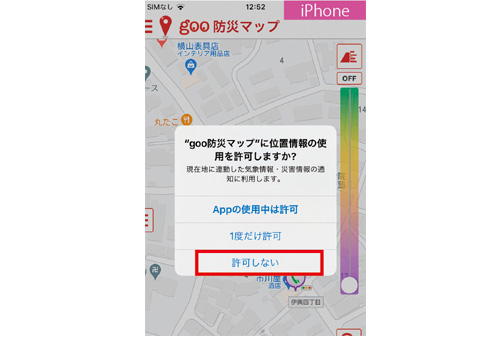
Android
ダイアログの「許可しない」をタップすると、そのアプリで当該機能は利用できなくなる。
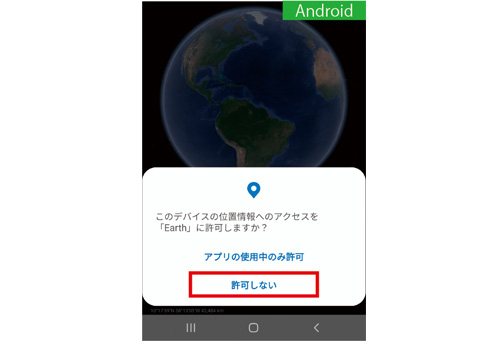
どーして?困った!起動したアプリの終わらせ方がわからない
アプリを手動操作で終了させる
アプリの終了方法はiPhoneの場合、X以降は画面下部から上に向かってスワイプして止める、8以前はホームボタンの2回押しでマルチタスク画面を表示。次に終了させたいアプリのサムネールを上にスワイプすればOKだ。
iPhone
終了操作は、マルチタスク画面でアプリのサムネールを上に向かってスワイプするだけだ。
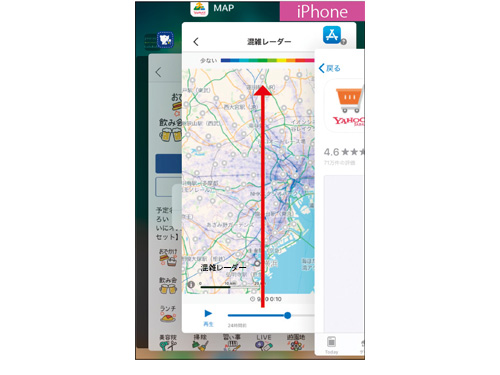
Androidも、マルチタスク画面でアプリのサムネールを上にスワイプすることでアプリを終了できる場合がほとんどだ。
Android
機種によって操作は異なるが、たいていはサムネールのスワイプ操作で終了できるはずだ。
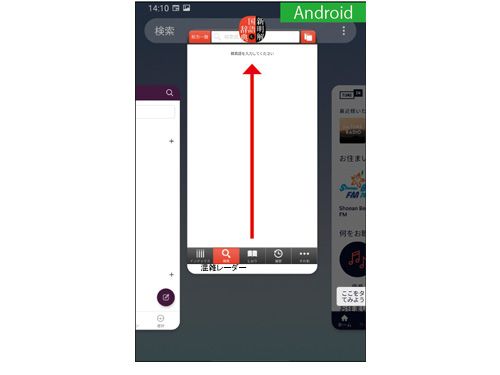
どーして?困った!使わなくなったアプリを削除したい
アプリを削除(アンインストール)しよう
iPhoneならホーム画面のアプリアイコンを長押しして、アイコン左上に「×」マークが表示されれば準備完了。あとは削除したいアプリアイコンの「×」マークをタップして、ダイアログの「削除」を選択するとアンインストールが実行される。
iPhone
ホーム画面のアプリアイコンを長押しし続けると、アンインストールモードが起動する。
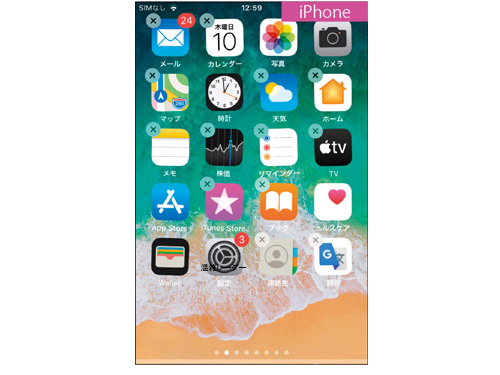
Androidの場合、基本的にはアプリ関連の設定項目からアンインストールを実行可能だ。
Android
機種によっては、ホーム画面にあるアプリアイコンの長押しで削除メニューを表示できる。
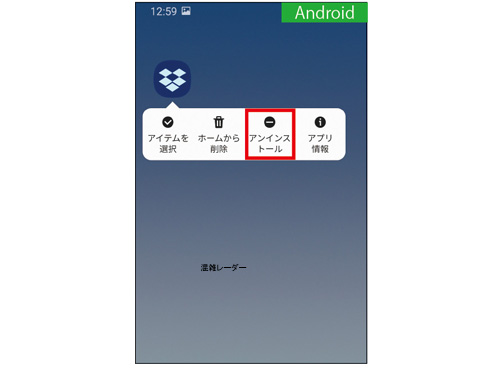
どーして?困った!アプリに課金があるというけど、勝手に取られてしまう?
課金は「決済」を実行しない限り発生しない
アプリ内課金では必ず事前に決済の確認が入るため、勝手に課金をされることはない。
iPhoneでアプリ内課金を利用する場合、決済ダイアログで支払いを実行しない限りは、支払いが発生することはない。
iPhone
アプリ内の「購入」「価格」などのボタンをタップしただけでは、決済は実行されない。
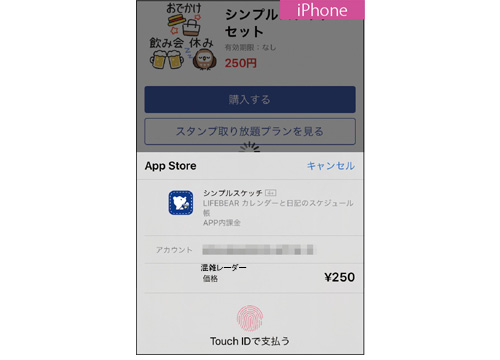
Androidでも、ほぼ同様の仕組みを採用しており、課金時の決済ダイアログで「購入」ボタンなどをタップしなければ大丈夫だ。
Android
アプリ画面下部の決済ダイアログで、購入を実行して初めて支払いが行われる。
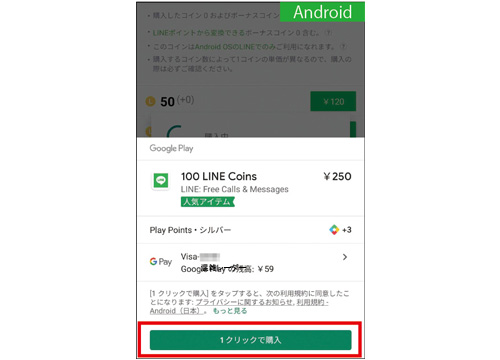
どーして?困った!出掛ける先の混雑状況がわかるアプリは?
混雑状況をヒートマップで表示できる
駅や商業施設などの混雑状況を把握しておくことは、新型コロナウイルス感染予防対策としての3密回避にも役立つ。
そんな便利な情報を提供しているのが「Yahoo!MAP」搭載の「混雑レーダー」機能で、地図上に混雑状況を色分けして示してくれる。最短20分から最長24時間20分前までの混み具合を参照できるので、時間帯ごとの混雑予想にも役立つはずだ。
Yahoo!MAPマップ(無料)
提供元:Yahoo Japan Corp.
混雑レーダーは画面右上の「切り替え」ボタン、もしくは「混雑レーダー」ボタンから利用できる。
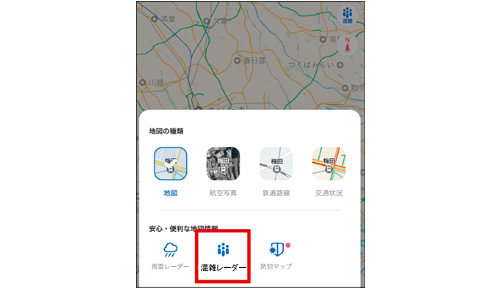
画面下部のスライダーを動かすことで、最大24時間20分前まで混雑状況を確認できる。
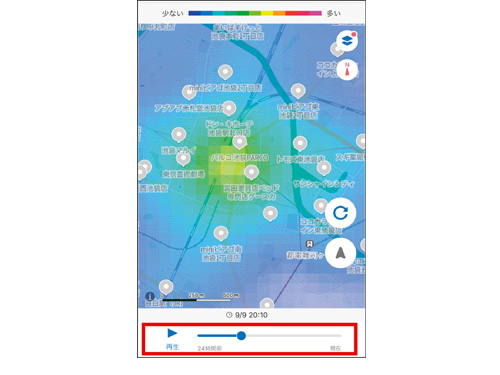
どーして?困った!災害時の避難場所がわかるアプリは?
周囲3キロの防災マップをオフラインで使える
災害時には、アクセス集中によるサーバーダウンなどで通信必須のアプリは使用不可になりかねない。したがって、防災系のマップはオフラインでも利用できることが何よりも重要だ。
この「goo防災マップ」なら、地図の中心から周辺約3キロのマップデータを端末にあらかじめ保存可能。避難施設や公衆電話などの場所を網羅するなど、情報量も文句なしだ。
Android
goo防災マップ(無料)
提供元:NTT Resonant Inc.
地図データの保存は、サイドメニューの「設定」→「地図データの保存」から行える。
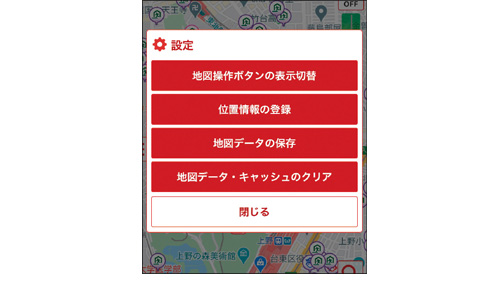
オフライン地図は簡易表示だが、避難場所や病院など施設情報はしっかり記載されている。
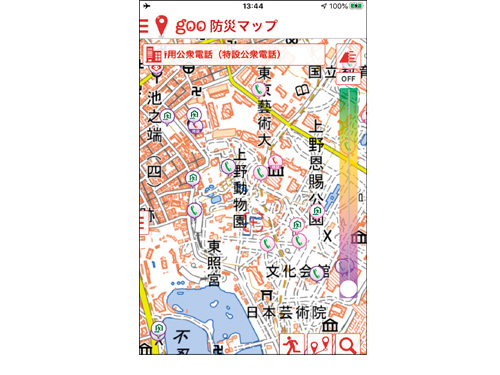
※本特集では、iPhoneはiOS13.7、Android端末はAndroid10にて検証しています。また、本記事【スマホアプリの悩み編】のAndroid画面は、サムスン・Galaxy note9の例を掲載しています。
●解説/篠原義夫(ガジェットライター)

